Tworzenie oprogramowania RAID0 (Stripe) na „dwóch urządzeniach” za pomocą narzędzia „MDADM” w Linux - część 2
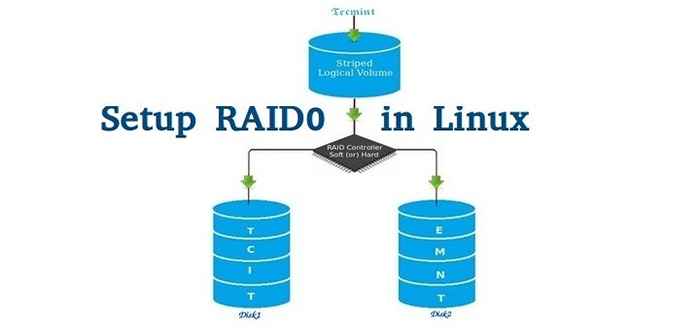
- 968
- 66
- Maurycy Napierała
NALOT jest zbędną tablicą niedrogich dysków, wykorzystywanych do wysokiej dostępności i niezawodności w środowiskach na dużą skalę, gdzie dane muszą być chronione niż normalne użycie. RAID to tylko zbiór dysków w puli, aby stać się logicznym woluminem i zawiera tablicę. Kierowcy kombajnowe tworzy tablicę lub wywoływane jako zestaw (grupa).
RAID można utworzyć, jeśli istnieje minimalna 2 liczba dysku podłączonych do kontrolera RAID i wykonaj objętość logiczną lub więcej napędów można dodać w tablicy zgodnie z określonymi poziomami RAID. RAID Software są dostępne bez korzystania ze sprzętu fizycznego, które są nazywane oprogramowaniem RAID. RAID Software zostanie nazwany biednym nalotem.
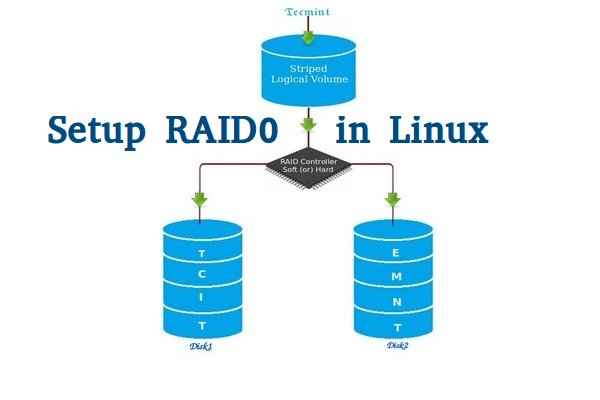 Konfiguracja RAID0 w Linux
Konfiguracja RAID0 w Linux Główną koncepcją korzystania z RAID jest zapisanie danych z jednego punktu awarii, oznacza, że używamy jednego dysku do przechowywania danych i jeśli się nie powiodło, nie ma szans na odzyskanie naszych danych, aby zatrzymać utratę danych, potrzebujemy Metoda tolerancji usterki. Że możemy użyć kolekcji dysku, aby utworzyć zestaw RAID.
Co to jest Stripe w RAID 0?
Stripe to jednocześnie rozebrać dane na wielu dysku, dzieląc zawartość. Załóżmy, że mamy dwa dyski, a jeśli zapisamy treść na objętości logicznej, zostanie zapisane w obu dwóch dyskach fizycznych, dzieląc treść. Dla lepszej wydajności RAID 0 zostanie użyte, ale nie możemy uzyskać danych, jeśli jeden z napędu się nie powiedzie. Więc używanie RAID 0 nie jest dobrą praktyką. Jedynym rozwiązaniem jest zainstalowanie systemu operacyjnego z zastosowanymi logicznymi objętościami RAID0, aby zabezpieczyć ważne pliki.
- RAID 0 ma wysoką wydajność.
- Zerowa utrata pojemności w RAID 0. Żadna przestrzeń nie zostanie zmarnowana.
- Zerowa tolerancja błędów (nie można odzyskać danych, jeśli żaden z dysku nie powiedzie się).
- Napisz i czytanie będzie doskonałe.
Wymagania
Minimalna liczba dysków może utworzyć RAID 0 2, Ale możesz dodać więcej dysku, ale zamówienie powinno być dwa razy jak 2, 4, 6, 8. Jeśli masz fizyczną kartę RAID z wystarczającą ilością portów, możesz dodać więcej dysków.
Tutaj nie używamy nalotu sprzętowego, ta konfiguracja zależy tylko od nalotu oprogramowania. Jeśli mamy fizyczną kartę RAID, możemy uzyskać do niej dostęp z narzędzia UI. Jakaś płyta główna domyślnie w budynku z funkcją RAID, tam UI można uzyskać dostęp za pomocą Ctrl+i Klucze.
Jeśli jesteś nowy w konfiguracjach RAID, przeczytaj nasz wcześniejszy artykuł, w którym omówiliśmy podstawowe wprowadzenie o RAID.
- Wprowadzenie do koncepcji RAID i RAID
Moja konfiguracja serwera
System operacyjny: Centos 6.5 Ostateczny adres IP: 192.168.0.225 dwa dyski: 20 GB każdy
Ten artykuł znajduje się w części 2 serii RAID 9-Tutorical, tutaj, w tej części, zobaczymy, jak możemy tworzyć i skonfigurować oprogramowanie RAID0 lub paski w systemach lub serwerach Linux za pomocą dwóch 20 GB dyski wymienione SDB I SDC.
Krok 1: Aktualizacja systemu i instalacja MDADM w celu zarządzania RAID
1. Przed skonfigurowaniem RAID0 w Linux, zróbmy aktualizację systemu, a następnie zainstaluj ”Mdadm' pakiet. MDADM to mały program, który pozwoli nam konfigurować i zarządzać urządzeniami RAID w Linux.
# Yum Clean All && Yum Update # Yum Instaluj mdadm -y
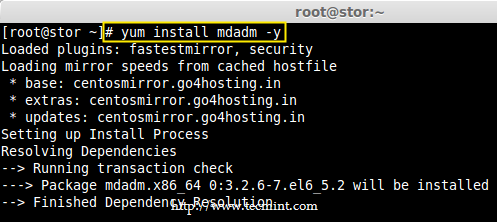 Zainstaluj narzędzie MDADM
Zainstaluj narzędzie MDADM Krok 2: Sprawdź załączone dwa dyski 20 GB
2. Przed utworzeniem RAID 0 upewnij się, że dołączone dwa dyski twarde są wykrywane lub nie, używając następującego polecenia.
# ls -l /dev | GREP SD
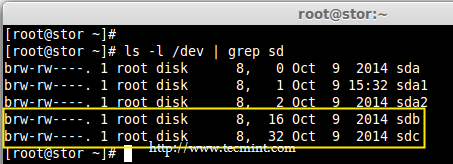 Sprawdź dyski twarde
Sprawdź dyski twarde 3. Po wykryciu nowych dysków twardych nadszedł czas, aby sprawdzić, czy załączone dyski używają już dowolnego istniejącego nalotu za pomocą polecenia „MDADM”.
# mdadm-examine /dev /sd [b-c]
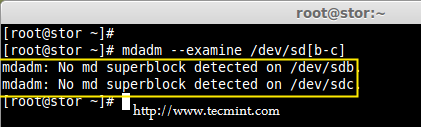 Sprawdź urządzenia RAID
Sprawdź urządzenia RAID W powyższym wyjściu wiemy, że żaden z nalotów nie został zastosowany do tych dwóch SDB I SDC Drives.
Krok 3: Tworzenie partycji dla RAID
4. Teraz stwórz SDB I SDC partycje dla RAID, z pomocą następującego polecenia FDISK. Tutaj pokażę, jak tworzyć partycję SDB prowadzić.
# fdisk /dev /sdb
Postępuj zgodnie z instrukcjami tworzenia partycji.
- Naciskać 'N„Do tworzenia nowej partycji.
- Następnie wybierz 'P„W przypadku partycji podstawowej.
- Następnie wybierz numer partycji jako 1.
- Podaj wartość domyślną, po prostu naciskając dwa razy Wchodzić klucz.
- Następna prasa 'P„Aby wydrukować zdefiniowaną partycję.
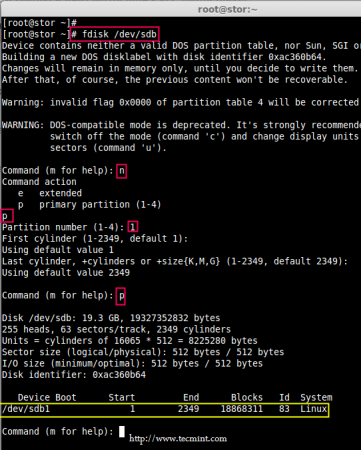 Utwórz partycje
Utwórz partycje Postępuj zgodnie z instrukcjami tworzenia auto Linux RAID na partycjach.
- Naciskać 'L„Aby wymienić wszystkie dostępne typy.
- Typ 'T„Aby wybrać partycje.
- Wybierać 'FD„Dla Linux RAID AUTO i naciśnij Enter, aby złożyć wniosek.
- Następnie ponownie użyj 'P„Aby wydrukować zmiany, które wprowadziliśmy.
- Używać 'w„Napisać zmiany.
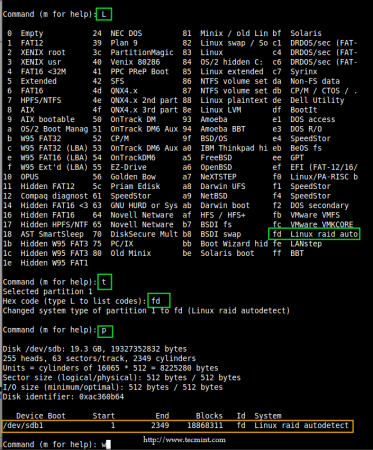 Utwórz partycje RAID w Linux
Utwórz partycje RAID w Linux Notatka: Proszę postępować zgodnie z tym samym instrukcjami, aby utworzyć partycję SDC jedź teraz.
5. Po utworzeniu partycji zweryfikuj oba sterowniki są poprawnie zdefiniowane dla RAID za pomocą następującego polecenia.
# mdadm-examine /dev /sd [b-c] # mdadm-examine /dev /sd [b-c] 1
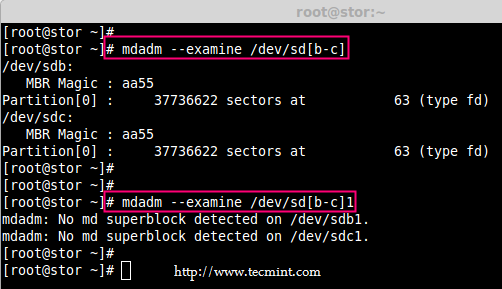 Sprawdź partycje RAID
Sprawdź partycje RAID Krok 4: Tworzenie urządzeń RAID MD
6. Teraz utwórz urządzenie MD (i.mi. /dev/md0) i zastosuj poziom RAID za pomocą poniższego polecenia.
# mdadm -c /dev /md0 -l RAID0 -n 2 /dev /sd [b -c] 1 # mdadm -create /dev /md0 --level = Stripe - -Raid -devices = 2 /dev /sd [b -c] 1
- -C - tworzyć
- -L - poziom
- -N - Brak devices nalotowych
7. Po utworzeniu urządzenia MD zweryfikuj status Poziom RAID, Urządzenia I Szyk używane, przy pomocy następujących serii poleceń, jak pokazano.
# cat /proc /mdstat
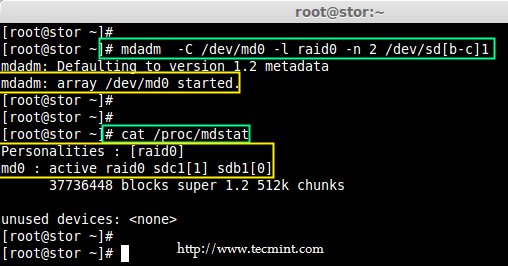 Sprawdź poziom RAID
Sprawdź poziom RAID # mdadm -e /dev /sd [b -c] 1
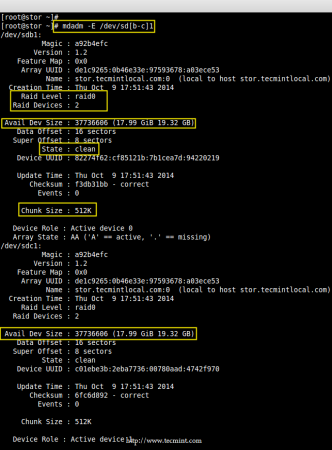 Sprawdź urządzenie RAID
Sprawdź urządzenie RAID # mdadm - -detail /dev /md0
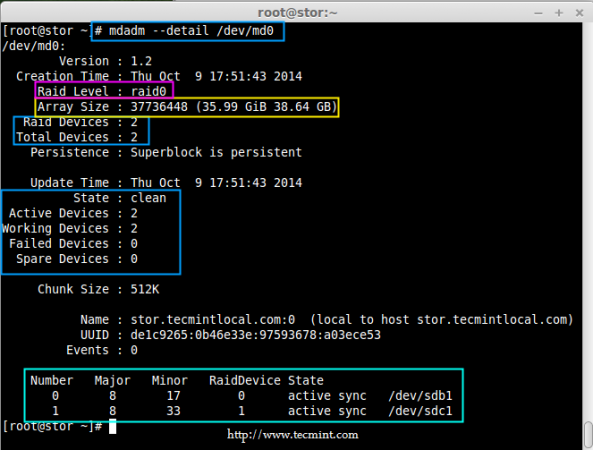 Sprawdź tablicę RAID
Sprawdź tablicę RAID Krok 5: Aspiging Raid Urządzenia do systemu plików
8. Utwórz system plików ext4 dla urządzenia RAID /dev/md0 i zamontuj to pod /dev/raid0.
# mkfs.ext4 /dev /md0
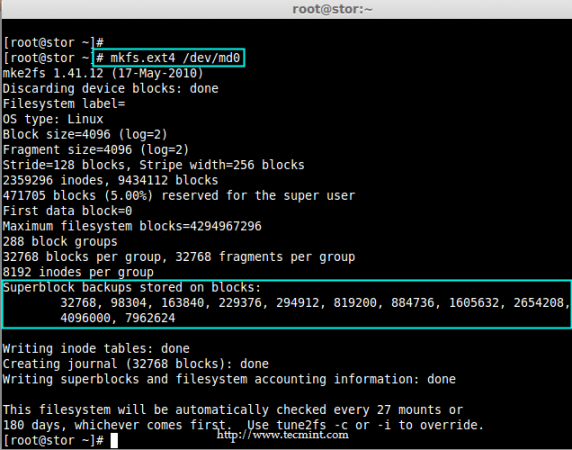 Utwórz system plików ext4
Utwórz system plików ext4 9. Po utworzeniu systemu plików ext4 dla urządzenia RAID, teraz utwórz katalog punktowy (i.mi. /MNT/RAID0) i zamontować urządzenie /dev/md0 pod tym.
# mkdir/mnt/raid0 # Mount/dev/md0/mnt/raid0/
10. Następnie sprawdź, czy urządzenie /dev/md0 jest zamontowany pod /MNT/RAID0 Katalog używa df Komenda.
# df -h
11. Następnie utwórz plik o nazwie 'Tecmint.tekst„Pod punktem górowym /MNT/RAID0, Dodaj trochę treści do utworzonego pliku i wyświetl zawartość pliku i katalogu.
# Touch/mnt/Raid0/Tecmint.txt # echo "Cześć wszystkim, jak się masz ?">/MNT/RAID0/TECMINT.txt # cat/mnt/raid0/tecmint.txt # ls -l/mnt/raid0/
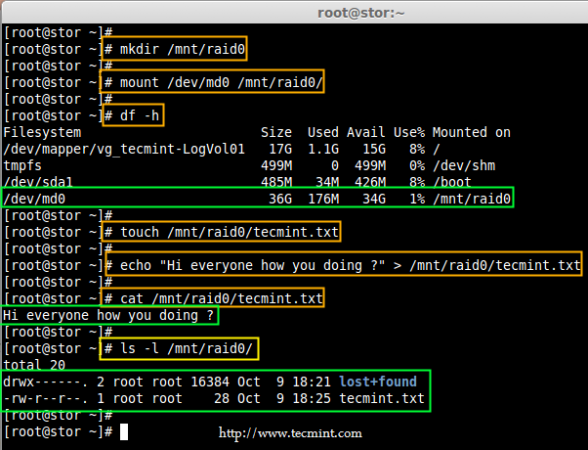 Sprawdź urządzenie do montażu
Sprawdź urządzenie do montażu 12. Po zweryfikowaniu punktów montażowych nadszedł czas, aby utworzyć wpis FSTAB /etc/fstab plik.
# vim /etc /fstab
Dodaj następujący wpis zgodnie z opisem. Może się różnić w zależności od lokalizacji montowania i systemu plików, których używasz.
/dev/md0/mnt/raid0 ext4 domyślnie 0 0
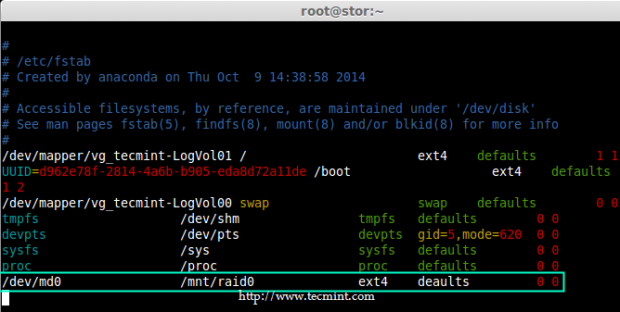 Dodaj urządzenie do FSTAB
Dodaj urządzenie do FSTAB 13. Uruchom montaż '-A„Aby sprawdzić, czy występuje jakiś błąd w wpisie FSTAB.
# Mount -Av
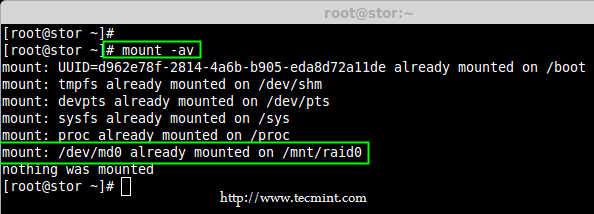 Sprawdź błędy w FSTAB
Sprawdź błędy w FSTAB Krok 6: Zapisywanie konfiguracji RAID
14. Wreszcie zapisz konfigurację RAID w jednym z plików, aby zachować konfiguracje do użytku w przyszłości. Ponownie używamy polecenia „MDADM” z ”-S„(Skan) i”-v„(Verbose) opcje, jak pokazano.
# mdadm -e -s -v >> /etc /mdadm.conf # mdadm - -detail - -scan --verbose >> /etc /mdadm.conf # cat /etc /mdadm.conf
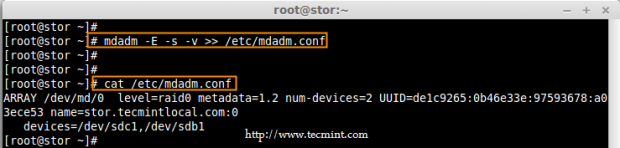 Zapisz konfiguracje RAID
Zapisz konfiguracje RAID To wszystko, widzieliśmy tutaj, jak skonfigurować paski RAID0 z poziomami RAID za pomocą dwóch dysków twardych. W następnym artykule zobaczymy, jak skonfigurować RAID5.
- « 8 Ciekawe wskazówki i sztuczki edytora „VI/VIM” dla każdego administratora Linuksa - Część 2
- Rhev Clustering i Rhel Hipervisors Instalacja - Część 5 »

